Kuidas lõpetada Outlook 2013 vastuste allkirjade lisamine
Allkiri rakenduses Outlook 2013 on mõeldud mugavaks viisiks asjakohase kontaktteabe edastamiseks inimestele, kellega meili teel suhelda soovite. Allkirju saate kohandada nii, et need sisaldavad palju erinevaid asju, isegi pilte, mis võib muuta sellest teie loodud e-kirjade ühe olulisema aspekti.
Outlook 2013 allkirja saab muuta ka muul viisil, sealhulgas ka siis, kui seda kasutatakse või ei kasutata. Kui leiate, et Outlook lisab teie allkirja igale uuele saadetud e-kirjale, vastusele või edastatud sõnumile, võite otsida viisi selle muutmiseks. Meie allolev õpetus näitab teile, kuidas oma allkirja konfigureerida nii, et see sisalduks ainult siis, kui loote programmis uusi e-kirju.
Lisage Outlook 2013-s uutele kirjadele ainult allkiri
Allolevas artiklis toodud juhised eeldavad, et teie Outlook 2013 installimine sisaldab praegu e-allkirja uutele sõnumitele, vastustele ja edasisaatmistele, mille saadate oma kontaktidesse või jaotusloenditesse. Kui oleme allpool toodud toimingud lõpetanud, lisab Outlook 2013 ainult allkirja teie loodud uutele kirjadele.
1. samm: avage Outlook 2013.
2. samm: klõpsake akna vasakus ülanurgas nuppu Uus e-post .

3. samm: klõpsake lindi jaotises Kaasa nuppu Signature, seejärel klõpsake suvandit Allkirjad .
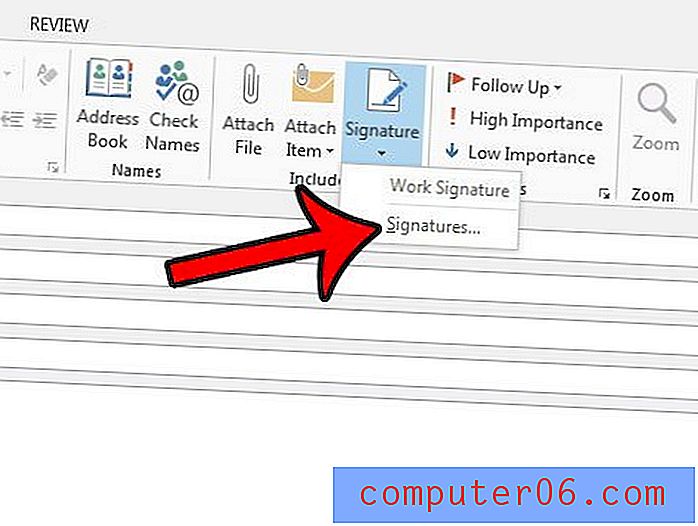
4. samm: valige akna vasakus servas olevast loendist oma allkiri, siis klõpsake vastuste / edasisuundade paremal asuvat rippmenüüd ja klõpsake suvandit [puudub] . Seejärel võite klõpsata akna allosas nuppu OK .
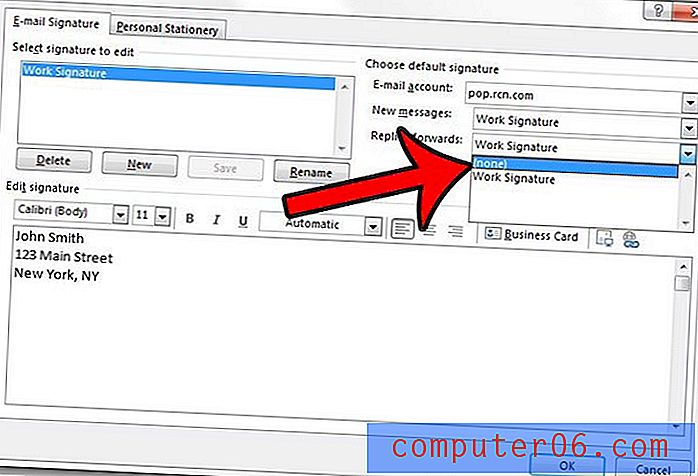
Sellest artiklist leiate lisateavet oma Outlook 2013 allkirja kohandamise võimaluste kohta, näiteks veebisaidi lingi lisamine.



